こんな時どうしたら?
・エラーがないか確認したい
・もしエラーがあったらアラートを表示したい
そんな時はISERROR関数を使いましょう!
ISERROR関数とは?
概要
値がエラーであるかどうかを確認し、TRUE または FALSE を返します。
書式は以下になります。
=ISERROR(値)
書式のコピーは下記からできます。
つまりこう

解説
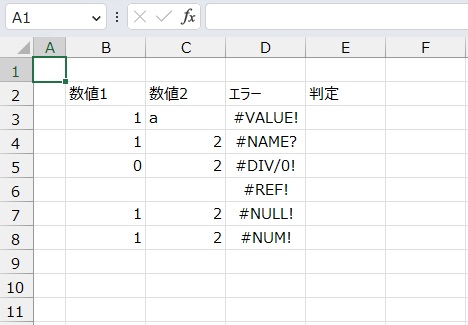
選択したセルがエラーかどうか調べるならISERROR関数を使用します。
今回は上記のように各種エラーを用意したので、
ISERROR関数でどう判定されるか確認したいと思います。
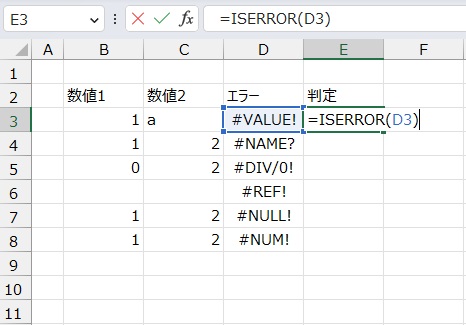
ISERROR関数でセルを選択します。
=ISERROR(D3)
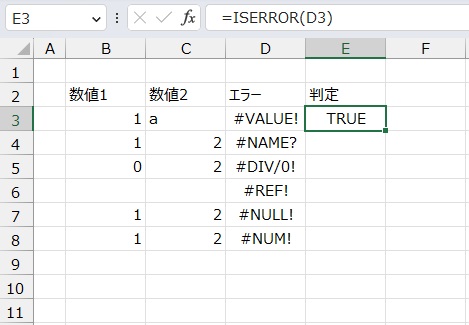
はい、「#VALUE!」はエラーのため判定は「TRUE」となりました。
他のエラーについても見てみたいのですが、
エラーの種類等に触れると長くなってしまうため今回は一気に確認結果をお見せします。
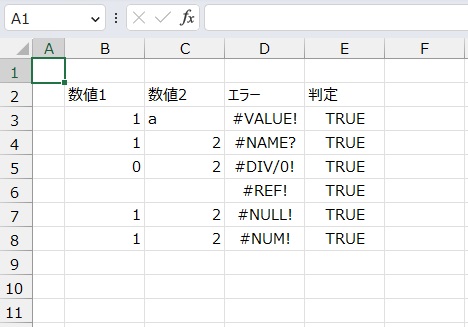
はい、結論ISERROR関数はエラーであれば種類問わず「TRUE」となりました。
まあそうですよねって感じですが改めて確認できてよかったです。
おまけ
ちなみに「#VALUE!」の文字を手打ちで書いたらどう判定するのか?
という疑問が出たので、実際にやってみました。
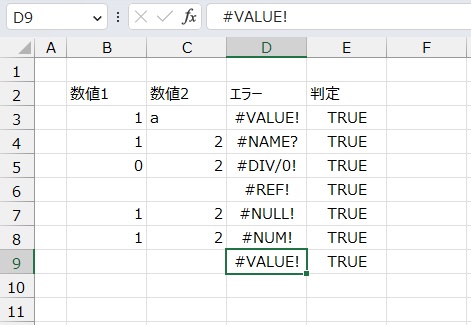
結果、「TRUE」になりました。
手打ちで書いてもエラーと判定されるんかい!と内心ツッコミたくなりました。
判定基準はエラーの文字列が書いてあるかどうか?の部分みたいですね。
まとめ
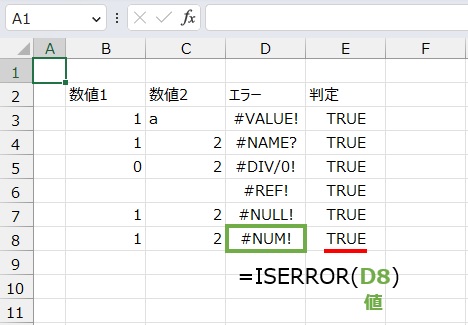
今回はISERROR関数についてご紹介しました。
エラーかどうか?を判定するには使えると思いますが、
現状IFERROR関数が完全に上位互換として存在しているため
今後もあまり活用されない可能性が高いですね。
※IFERROR関数について詳しくはこちら
それではまた。


